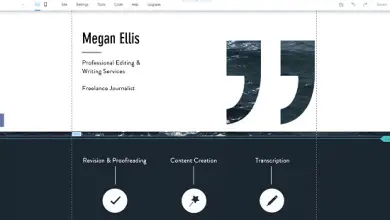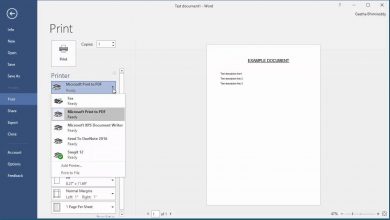Hoe vrije ruimte van de ene schijf naar de andere over te zetten in Windows 10
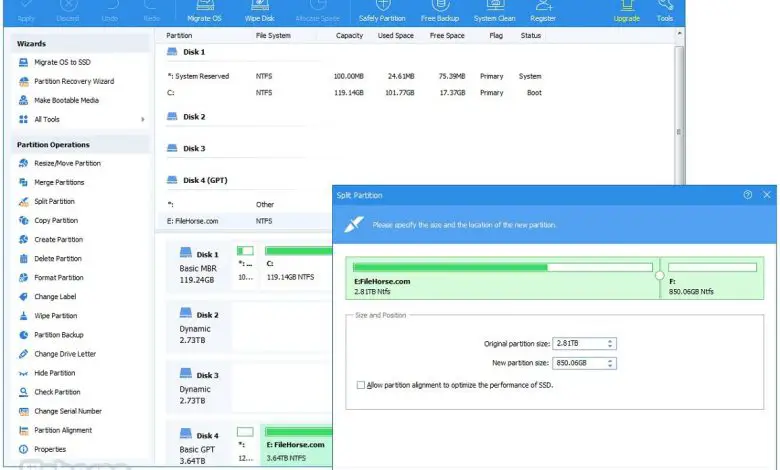
Hoewel het waar is dat er verschillende methoden zijn om schijfruimte vrijmaken op uw computer, sommige hiervan zijn vooral handig als we meerdere schijven beschikbaar hebben. Zonder verder te gaan, willen we u in dit artikel laten zien hoe vrije ruimte overdragen tussen verschillende lezers onder Windows 10 .
Zoals we al zeiden, is het hebben van meerdere eenheden een oplossing waar steeds meer gebruikers op rekenen. Zeker op dagen als deze, wanneer de totale omvang van schijven in de loop der jaren is toegenomen. Dankzij deze beslissing slagen ze erin om te voorkomen dat een mogelijk beveiligingsongeval zoveel mogelijk alle inhoud en de schijf aantast. Ook als je meerdere schijven hebt en een ervan heeft veel ruimte, terwijl een andere bijna voltooid is, kun je er nog steeds vrije ruimte naar overzetten.
Wanneer is het handig om vrije ruimte op de schijf van het ene station naar het andere over te dragen? U zult zelf merken dat het zover is. U zult merken dat u geen nieuwe gegevens op een bepaalde partitie kunt opslaan. Dit is dan het perfecte moment om het wat vrije ruimte van de andere schijven te sturen.
Veel moderne computers komen uit de fabriek met een systeemschijf die dankzij de originele partitie ongeveer 60 GB aan ruimte heeft. Met maandenlang gebruik heeft deze partitie de neiging u te waarschuwen voor de mogelijkheid dat er onvoldoende ruimte is. Gelukkig leert deze tutorial je hoe je serieuzere conflicten kunt vermijden.
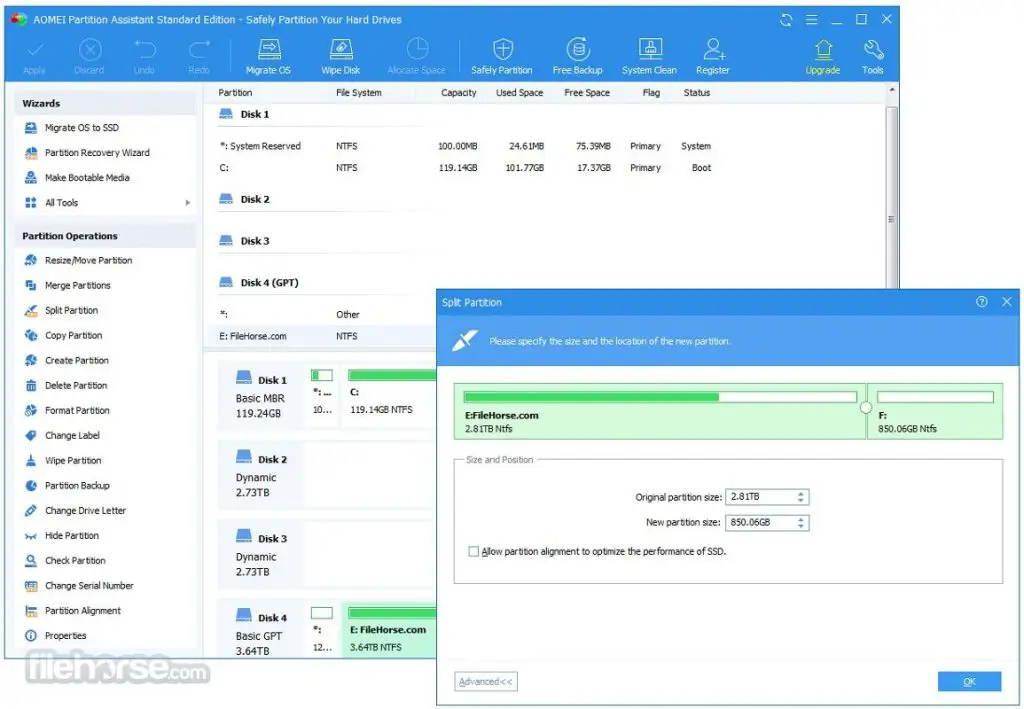
Hoe vrije ruimte van de ene schijf naar de andere over te zetten in Windows 10/8/7
Hoewel er, zoals we hebben uitgelegd, verschillende tutorials zijn waarmee we rekening kunnen houden, willen we het in deze bij een specifieke houden. Het idee is om te profiteren van een tool die dankzij Microsoft in Windows is geïntegreerd. We verwijzen naar schijfbeheer. Maar als je hier problemen mee hebt of er niet bekend mee bent, laat ons je dan vertellen dat er een alternatief van een derde partij is, wat ook erg handig is. In dit geval hebben we het over Diskpart.
De bediening van dit eerste platform is vrij eenvoudig. Het enige wat we hoeven te doen, nadat we het hebben gedownload, geïnstalleerd en uitgevoerd, is het selecteren van de schijf die weinig ruimte heeft. We klikken er met de rechtermuisknop op en kiezen de optie Volume uitbreiden.
Zoals altijd raden we u aan een reservekopie van al uw inhoud te maken voordat u aan dit proces begint. Dit zorgt ervoor dat als er iets misgaat, u uw belangrijke bestanden niet kwijtraakt.
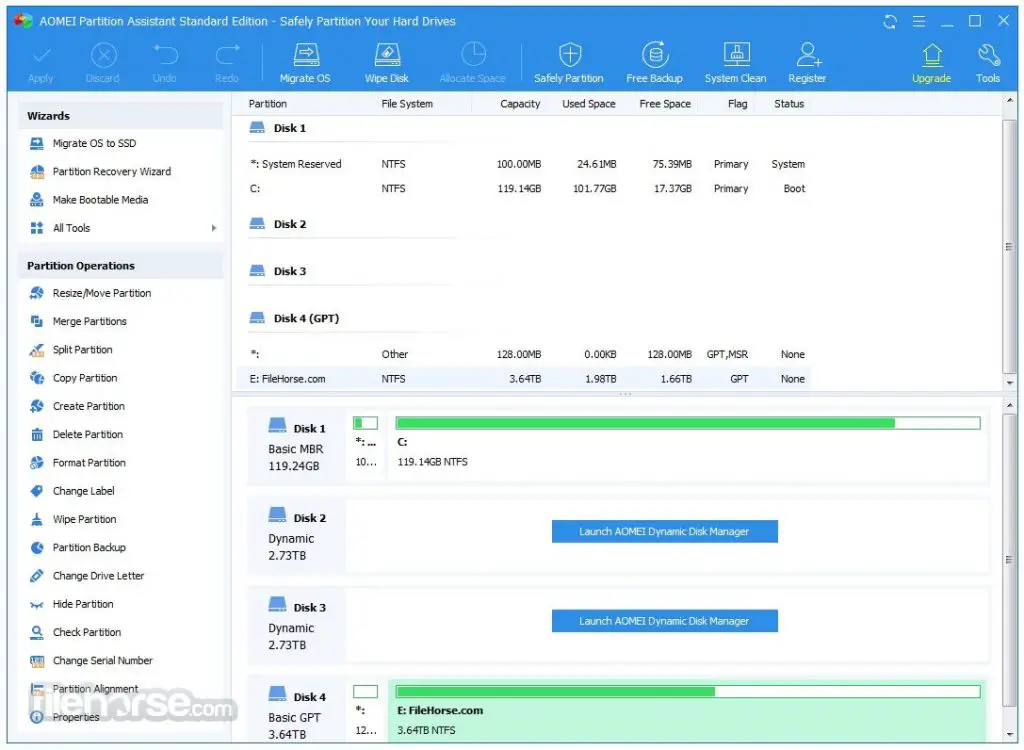
AOMEI Partition Assistant Professional, de ultieme software
AOMEI Partition Assistant Professional is de programmanaam van de mensen bij Diskpart. In tegenstelling tot Microsoft kan dit proces op een veel persoonlijkere manier worden gedaan en misschien gemakkelijker voor nieuwkomers. Opgemerkt moet worden dat we worden geconfronteerd met een betalingsreactie, maar dat het elke cent waard is vanwege de bewezen effectiviteit. Evenzo heeft het een demo die we kunnen testen om te zien of dat is wat we zoeken.
Deze app wordt geleverd met een functie genaamd Allocate Free Space, die kan helpen bij het overdragen van vrije ruimte van de ene schijf naar de andere. U kunt bijvoorbeeld de vrije ruimte in enkele seconden van station D naar station C op uw computer verplaatsen.
Hoe AOMEI Partition Assistant Professional gebruiken?
- Download en installeer AOMEI Partition Assistant Professional van deze link
- Klik met de rechtermuisknop op de partitie waarvan u vrije ruimte wilt overdragen
- Er verschijnt een pop-upvenster waarin u de grootte van de ruimte en de doelpartitie moet aangeven
- Zodra je hebt geaccepteerd, zorgt het systeem voor het overdragen van deze vrije ruimte
- Als u klaar bent, moet u uw pc opnieuw opstarten om de wijzigingen weer te geven
Zoals u kunt zien, is dit een zeer eenvoudige en interessante beslissing. Met slechts een paar stappen lost AOMEI Partition Assistant Professional een probleem op dat anders te lang zou duren. Zoals we al zeiden, kunt u de taken gratis uitvoeren of de betaalde versie huren voor meer oplossingen.
Heb je AOMEI Partition Assistant Professional uitgeprobeerd? Wat was jouw ervaring met deze software?